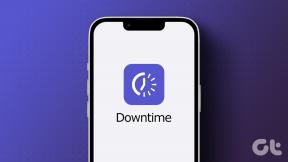AirDroid vs AirMore: แอพไหนดีที่สุด
เบ็ดเตล็ด / / November 29, 2021
การไม่มีเครื่องมือจัดการเดสก์ท็อปที่เหมาะสมสำหรับโทรศัพท์ Android ดูเหมือนจะเป็นปัญหาที่ไม่มีวันจบสิ้น หากไม่มีแอพของบุคคลที่สามเช่น AirDroid เข้าร่วม, ฟีมฯลฯ ผู้ใช้ Android จำนวนมากยังคงผูกติดอยู่กับสายข้อมูล USB

AirDroid เกิดขึ้นเป็น go-to เครื่องมือเชื่อมต่อโทรศัพท์กับพีซีแบบไร้สาย. ฉันแน่ใจว่าคุณต้องเคยได้ยินเรื่องนี้อย่างน้อยหนึ่งครั้ง หรือไม่ก็มากกว่านั้น
AirDroid วิ่งเข้าไปใหญ่ ข้อบกพร่องด้านความปลอดภัย เมื่อสองสามปีก่อน (ซึ่งก็คือ แก้ไขทันที แม้ว่า) แต่ชื่อเสียงถูกทำให้มัวหมองเมื่อเติมน้ำมันลงในกองไฟที่เผาไหม้ AirDroid ซึ่งดูอ้วนและหนัก ตั้งแต่นั้นมา ผู้ใช้ AirDroid จำนวนมากมองหาทางเลือกที่น่าเชื่อถือ
ดังนั้นหากคุณกำลังมองหา AirMore เป็นหนึ่งในตัวเลือกที่ดีที่สุด นอกเหนือจากคุณสมบัติที่คล้ายกันแล้ว AirMore ยังมีคุณสมบัติมากกว่า AirDroid แต่เป็นการทดแทนที่คุ้มค่าหรือไม่? นั่นคือสิ่งที่เราจะสำรวจที่นี่ เราจะเปรียบเทียบทั้งสองและดูว่าใครชนะการแข่งขันเครื่องมือการจัดการเดสก์ท็อปแบบไร้สาย
เล็กก็ใหญ่
ไม่ว่าจะมีที่เก็บข้อมูลว่างเหลืออยู่ในโทรศัพท์ของเรามากแค่ไหนก็ชอบเสมอ แอพขนาดเล็ก. AirDroid มีขนาดมหึมา 30MB เมื่อเทียบกับ AirMore ที่กระจายออกไปเพียง 5MB
ความพร้อมใช้งานข้ามแพลตฟอร์ม
ในยุคที่อุปกรณ์หลายเครื่องมีความพร้อมใช้งานข้ามแพลตฟอร์มเป็นสิ่งสำคัญ โชคดีที่ทั้งสองมีแอป iOS นอกเหนือจากที่มีใน Android สำหรับเดสก์ท็อป มีเพียง AirDroid เท่านั้นที่เสนอแอปเฉพาะสำหรับ Windows และ macOS. สำหรับ AirMore คุณจะต้องอยู่กับ เวอร์ชันเว็บ ซึ่งช่วยประหยัดพื้นที่จัดเก็บ แม้แต่ AirDroid ก็ให้ เวอร์ชันเว็บ. น่าเศร้าที่ไม่มีแอปใดเสนอส่วนขยายเบราว์เซอร์
ดาวน์โหลด AirDroid
ดาวน์โหลด AirMore
ส่วนต่อประสานผู้ใช้และการออกแบบ
มาดูกันว่าแอพไหนใช้งานง่ายกว่ากัน
บ้านคือทุกสิ่ง
สิ่งที่น่ารำคาญเกี่ยวกับ AirDroid คือมันมีตัวเลือกมากเกินไปในหน้าจอแรก เมื่อคุณเปิด AirDroid บนโทรศัพท์ เครื่องจะทักทายคุณด้วยตัวเลือกการเข้าสู่ระบบที่หลากหลาย ตั้งแต่อุปกรณ์ที่บันทึกไว้และอุปกรณ์ใกล้เคียงไปจนถึงเพื่อน คุณอาจโต้แย้งว่าองค์กรนั้นสวยงาม แต่เพียงแค่เปิด AirMore แล้วคุณจะประหลาดใจ — หน้าจอที่ตรงไปตรงมาและไม่ซับซ้อนในการเชื่อมต่อกับพีซี


ความฟุ่มเฟือยแบบเดียวกันยังคงดำเนินต่อไปใน AirDroid สำหรับเดสก์ท็อป


เคล็ดลับ: หากต้องการโอนไฟล์ระหว่างอุปกรณ์มือถือบน AirMore ให้แตะตัวเลือกเพิ่มเติมที่แท็บด้านล่างแล้วเลือกโอนโทรศัพท์
ดูภายในเครื่องมือ
เมื่อเชื่อมต่อกับเดสก์ท็อปแล้ว แอปทั้งสองจะแสดงมุมมองที่แตกต่างกันโดยมีความคล้ายคลึงกันเล็กน้อย ตรงกลาง AirMore นำเสนอข้อมูลสรุปเชิงลึกเกี่ยวกับอุปกรณ์ของคุณ ตั้งแต่แบตเตอรี่ไปจนถึงที่เก็บข้อมูล คุณสามารถดูข้อมูลโดยละเอียดเพิ่มเติมได้โดยแตะที่ป้ายกำกับข้อมูลโดยละเอียด
ทางด้านซ้าย คุณจะพบไอคอนต่างๆ เช่น เพลง รายชื่อติดต่อ ข้อความ คลิปบอร์ด ไฟล์ และอื่นๆ การแตะที่รายการใด ๆ จะเป็นการเปิดเวอร์ชันขยาย


แม้แต่ AirDroid ก็มีไอคอนทางด้านซ้ายพร้อมกล่องข้อมูลจำกัดทางด้านขวา มีกล่องเครื่องมือที่เก็บทางลัดสำหรับแชร์ไฟล์ URL และแอปนอกเหนือจากคลิปบอร์ด ไฟแสดงสถานะแบตเตอรี่อยู่ที่มุมล่างขวา ที่น่าสนใจคือ AirDroid ทำงานใน โหมดหลายหน้าต่าง บนเว็บ — เพื่อให้คุณสามารถเปิดหน้าต่างแยกสำหรับรูปภาพ วิดีโอ และตัวเลือกอื่นๆ ได้พร้อมกัน


เกี่ยวกับ Guiding Tech
การถ่ายโอนไฟล์และโหมดการเข้าสู่ระบบ
AirDroid ต้องการให้คุณลงชื่อเข้าใช้ด้วยบัญชีแม้ในเครือข่ายท้องถิ่นซึ่งมาพร้อมกับภาระในการจำรหัสผ่าน (อ๊ะ!)
การสร้างบัญชีรับประกันสิทธิ์ของ การจัดการระยะไกล. หมายความว่า คุณสามารถควบคุมและถ่ายโอนไฟล์โดยไม่ต้องอยู่บนเครือข่ายเดียวกัน มีประโยชน์มากเมื่อคุณลืมโทรศัพท์ที่บ้าน
โชคดีที่ AirDroid เสนอความสามารถในการเชื่อมต่อโดยไม่ต้องมีบัญชีด้วย ใช้งานได้กับเครือข่ายท้องถิ่นโดยใช้ที่อยู่ IP อย่างไรก็ตาม คุณลักษณะนี้มีข้อเสีย อย่างแรก ฟังก์ชันนี้ถูกฝังไว้ภายใต้ตัวเลือก AirDroid Web — ไม่ง่ายเลย และประการที่สอง คุณต้องป้อนที่อยู่ IP ด้วยตนเอง — ทุกๆ เดี่ยว. เวลา.

ในทางตรงกันข้าม AirMore ไม่ต้องการให้คุณสร้างบัญชีเนื่องจากทำงานบนเครือข่ายท้องถิ่น – ไม่มีสิ่งอำนวยความสะดวกในการจัดการระยะไกล AirMore ดูเหมือนจะตรงไปตรงมามากกว่าเมื่อเปรียบเทียบกับ AirDroid เพียงสแกนรหัส QR (หรือเลือกอุปกรณ์ใกล้เคียงโดยใช้เรดาร์) และเริ่มโอนไฟล์ — ทุกที่ทุกเวลา
จัดการและสตรีมไฟล์
นอกจากมีคุณสมบัติในการ ถ่ายโอนไฟล์ระหว่างพีซีและโทรศัพท์ Androidทั้งสองแอพมีคุณสมบัติการจัดการไฟล์ที่น่าทึ่งในอินเทอร์เฟซเดสก์ท็อปที่คุ้นเคย คุณสามารถ สตรีมไฟล์เสียงและวิดีโอ บนพีซีโดยไม่ต้องดาวน์โหลด
จัดการการโทร ผู้ติดต่อ และ SMS บนพีซี
อีกครั้ง แอพทั้งสองช่วยให้คุณจัดการผู้ติดต่อและข้อความ (แก้ไข ส่ง ส่งต่อ รับ ลบ ฯลฯ) บนพีซี คุณยังสามารถโทรออกและดูประวัติการโทรบนพีซีได้ เมื่อฉันลองใช้ AirMore มักจะล้มเหลวในการแสดงตัวเลือกประวัติการโทร ไม่ซิงค์ข้อความ และฉันไม่สามารถโทรออกได้แม้จะให้สิทธิ์ที่จำเป็นทั้งหมดแล้วก็ตาม

แบ่งปันคลิปบอร์ดระหว่างโทรศัพท์กับคอมพิวเตอร์
Pushbullet เป็นหนึ่งในแอพที่ดีที่สุดสำหรับ แชร์คลิปบอร์ดระหว่างอุปกรณ์ จนกว่าพวกเขาจะย้ายคุณสมบัติไปเป็นรุ่นโปร ตอนนี้แอพฟรีมากมายรวมถึง AirDroid และ AirMore ให้คุณทำเช่นเดียวกัน
ใน AirDroid ฟังก์ชันนี้สามารถเข้าถึงได้ง่ายจากกล่องเครื่องมือทางด้านขวา คุณยังสามารถแชร์ลิงก์ในกล่อง URL ที่จะเปิดขึ้นบนโทรศัพท์ของคุณโดยอัตโนมัติ
AirMore มีหน้าจอเฉพาะสำหรับคลิปบอร์ด และคุณสามารถดูประวัติคลิปบอร์ดของคุณได้ อย่างไรก็ตาม ฉันรู้สึกไม่เป็นธรรมชาติ


เคล็ดลับสำหรับมือโปร: คัดลอกข้อความบนอุปกรณ์ Android ของคุณแล้วคลิกไอคอนรีเฟรชบนคลิปบอร์ดใน AirDroid และ AirDroid บน PC เพื่อแสดงข้อความที่คัดลอก
เกี่ยวกับ Guiding Tech
มิเรอร์และควบคุมโทรศัพท์จากพีซี
AirMore นำเสนอความสามารถดั้งเดิมในการมิเรอร์อุปกรณ์ Android ของคุณ (Android 5.0 Lollipop ขึ้นไป) ไปยังพีซีด้วย คุณสมบัติสะท้อนแสง. นอกจากการจำลองโทรศัพท์แล้ว คุณอาจต้องการควบคุมโทรศัพท์จากพีซี น่าเศร้าที่คุณไม่สามารถสะท้อนโทรศัพท์ของคุณโดยใช้ AirMore และ AirDroid มีฟังก์ชันเดียวกันผ่านแอปเฉพาะ — แอร์มิเรอร์.

จับภาพและบันทึกหน้าจอโทรศัพท์จากพีซี
ถ้าคุณเอา สกรีนช็อตบนโทรศัพท์ บ่อยครั้งแล้วโอนไปยังพีซี กระบวนการโดยรวมดูค่อนข้างน่าเบื่อ ด้วยแอปทั้งสองนี้ คุณสามารถจับภาพและบันทึกภาพหน้าจอของโทรศัพท์ได้โดยตรงบนพีซี AirDroid ก้าวล้ำไปอีกขั้นและให้คุณเปลี่ยนคุณภาพของภาพหน้าจอได้ด้วย ด้วยแอปเดสก์ท็อป AirDroid คุณสามารถบันทึกหน้าจอโทรศัพท์ของคุณได้
ซิงค์การแจ้งเตือนไปยังพีซี
แม้ว่า Cortana บน Windows PC จะนำเสนอคุณสมบัติดั้งเดิมให้กับ ซิงค์การแจ้งเตือนระหว่าง Android และ PCคุณสามารถใช้ AirDroid หรือ AirMore ได้เช่นกัน เนื่องจากมีฟังก์ชันที่คล้ายคลึงกัน นอกจากนี้ AirDroid ยังให้คุณปรับแต่งการแจ้งเตือนได้อีกด้วย


การแจ้งเตือนเบื้องหลังอย่างต่อเนื่อง
ตั้งแต่ Android 8.0 Oreo ขึ้นไป แอปที่ทำงานอยู่เบื้องหลังควรแสดงการแจ้งเตือนในถาดการแจ้งเตือน ถ้าคุณ พยายามที่จะปิดการใช้งานมันคุณจะสูญเสียการเชื่อมต่อ
ดังนั้นเมื่อใดก็ตามที่คุณเชื่อมต่ออุปกรณ์กับแอปเหล่านี้ การแจ้งเตือนจะอยู่ที่ด้านบนของหน้าจอและจ้องมาที่คุณ โชคดีที่การแจ้งเตือน AirMore หายไปเมื่อคุณออกจากแอป แต่การแจ้งเตือนของ AirDroid จะอยู่ด้านบนตลอดเวลา ผู้ใช้บางคนที่ต้องการอินเทอร์เฟซที่ปราศจากการแจ้งเตือนอาจรู้สึกไม่สบายใจเล็กน้อย

คือทุกอย่างฟรี
ใช่และไม่. AirMore นำเสนอคุณสมบัติทั้งหมดที่กล่าวมาข้างต้นโดยไม่มีค่าใช้จ่าย คุณไม่ต้องจ่ายแม้แต่เพนนีเดียวหรือถูกจำกัดในแง่ของขนาดไฟล์หรือโควต้าข้อมูล สิ่งเดียวกันนี้ไม่เป็นความจริงสำหรับ AirDroid
AirDroid ไม่มีการจำกัดการถ่ายโอนข้อมูลที่เกิดขึ้นในเครื่อง แต่จำกัดไฟล์ไว้ที่ 200MB สำหรับการเชื่อมต่อระยะไกล นอกจากนี้ ขีดจำกัดขนาดไฟล์แต่ละไฟล์ในการถ่ายโอนทั้งสองโหมดถูกจำกัดที่ 30MB ในขณะที่เพิ่มสูงสุด 100MB (เว็บ) และ 1GB (PC) ในเวอร์ชัน Pro NS รุ่นโปร จะลบโฆษณาออกจาก AirDroid ด้วย เปิดใช้งานคุณสมบัติต่างๆ เช่น การถ่ายโอนโฟลเดอร์ กล้องระยะไกล และ Find my phone

เกี่ยวกับ Guiding Tech
ความเรียบง่ายชนะ
สำหรับฉัน AirMore สมบูรณ์แบบ ทางเลือก AirDroidและฉันได้ใช้มันมาระยะหนึ่งแล้ว เนื่องจากไม่ต้องยุ่งยากกับการป้อนรหัสผ่าน ฉันชอบใช้ AirMore เพื่อถ่ายโอนและจัดการไฟล์ผ่านอินเทอร์เฟซผู้ใช้ที่ใช้งานง่าย แน่นอน ไม่จำกัดขนาดไฟล์เหมือนเชอร์รี่อยู่ด้านบน
ที่กล่าวว่าการเลือกใช้ AirDroid หรือ AirMore ขึ้นอยู่กับการใช้งานและข้อกำหนดของคุณ หากคุณต้องการเครื่องมือการจัดการระยะไกลและยินดีจ่ายเงิน AirDroid เป็นตัวเลือกที่ดี แต่ถ้าคุณมองหาเครื่องมือจัดการโทรศัพท์ที่ทำงานบนเครือข่ายท้องถิ่น เราขอแนะนำให้คุณลองใช้ AirMore
คุณต้องการใช้อันไหนเป็นประจำ แบ่งปันความคิดและประสบการณ์ของคุณในความคิดเห็นด้านล่าง
ถัดไป: คุณต้องการถ่ายโอนไฟล์ระหว่าง Android และพีซีโดยไม่ใช้อินเทอร์เน็ตและสายเคเบิลหรือไม่ ลองใช้วิธีการที่กล่าวถึงในลิงค์ด้านล่าง